メールソフトの設定
 Windows メールの設定方法
Windows メールの設定方法
- 1
-
Windows メールを起動します。
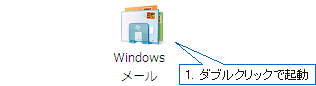
デスクトップにアイコンが表示されていない場合は、「スタート」ボタンから「電子メール Windows メール」をクリックします。

- 2
-
「ツール」メニューから「アカウント」をクリックします。
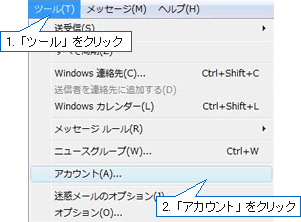
- 3
-
[追加]ボタンをクリックします。
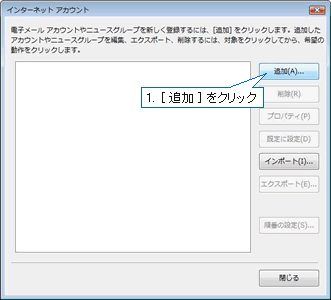
- 4
-
「電子メールアカウント」を選択して[次へ]ボタンをクリックします。
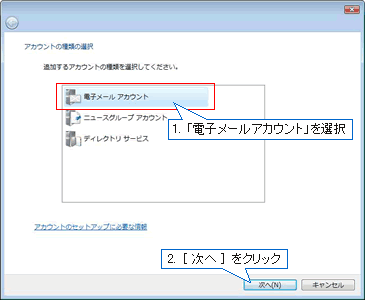
- 5
-
「表示名」にお客様の名前を入力して[次へ]ボタンをクリックします。
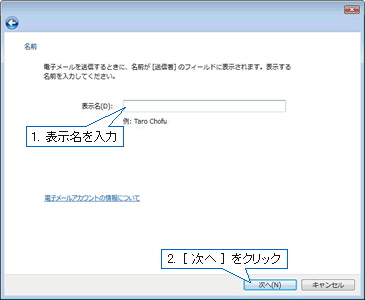
- 6
-
「電子メールアドレス」にメールアドレスを入力して入力して[次へ]ボタンをクリックします。
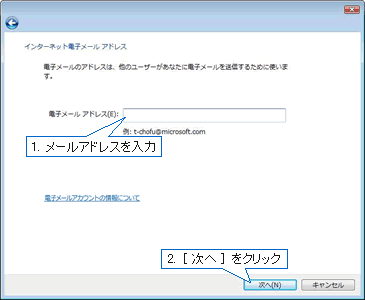
- 7
-
「受信メールサーバー」、「送信メールサーバー」を入力して[次へ]ボタンをクリックします。
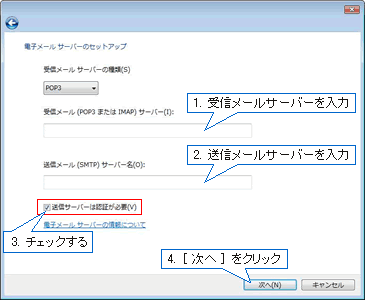
受信メールサーバー 開通通知記載の「メール受信サーバ」を入力 送信メールサーバー 開通通知記載の「メール送信サーバ」を入力 送信サーバーは認証が必要 チェック
- 8
-
「ユーザー名」、「パスワード」を入力して[次へ]ボタンをクリックします。
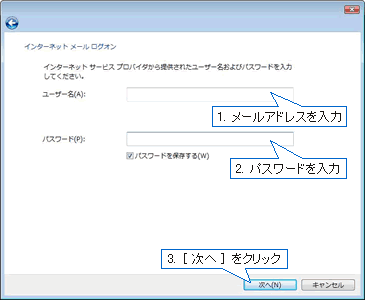
ユーザー名 セットアップページで設定した「メールアドレス」を入力 パスワード セットアップページで設定した「メールアドレスのパスワード」を入力 パスワードを保存する チェック
- 9
-
[完了]ボタンをクリックします。
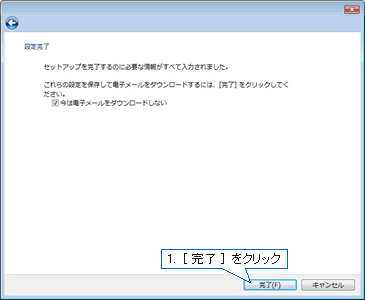
- 10
-
「ツール」メニューから「アカウント」をクリックします。
設定を変更するアカウントを選択して[プロパティ]ボタンをクリックします。
「詳細設定」タブをクリックし、「送信メール(SMTP)(O):」の値を「25」から「587」に変更し、「OK」ボタンをクリックします。
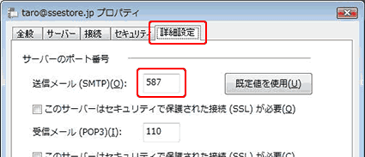
以上で設定完了となります。